Google karte ne prikazuju opciju bicikla: 8 najboljih rješenja
8 min. čitati
Objavljeno na
Pročitajte našu stranicu za otkrivanje kako biste saznali kako možete pomoći MSPoweruseru da održi urednički tim Čitaj više
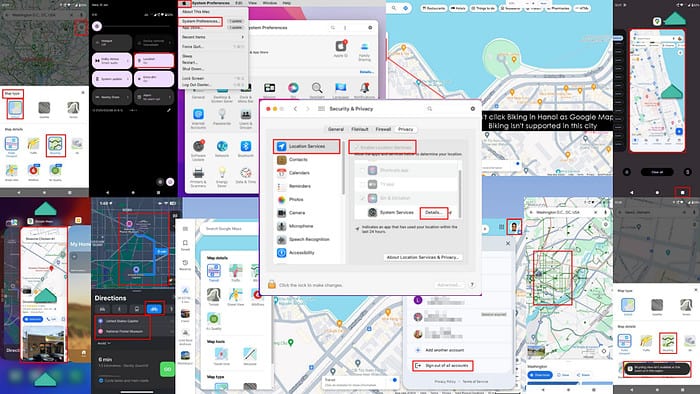
Ne prikazuju li Google karte opciju bicikla? Ostanite mirni i slijedite dolje navedene ideje za rješavanje problema. Uključio sam korake za Android, iOS, Mac i Windows.
Preliminarne provjere
Provjerite ispunjavate li minimalne sistemske zahtjeve:
- Android 6.0 i više
- iOS i iPadOS 14.0 i noviji
- Za Mac i Windows ažurirajte Safari i Google Chrome na najnovije verzije.
Rješenje 01: Provjerite dostupnost biciklizma
Google Maps Biciklizam dostupan je u a ograničen broj gradova širom svijeta.
Evo kako to možete potvrditi na mobilnoj aplikaciji (iOS i Android):
- Dodirnite Sloj karte u aplikaciji Google karte.
- Odaberite Vrsta karte as Zadano.
- Zatim odaberite Detalji karte as Biciklizam.
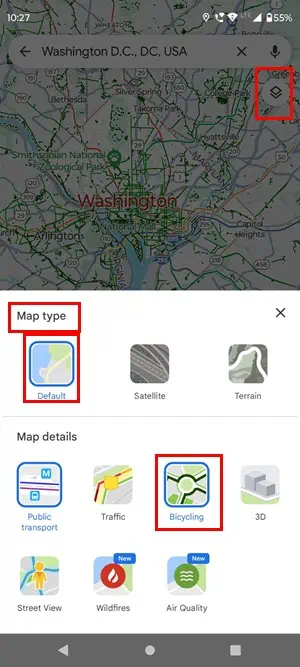
- Sada pustite aplikaciju da se osvježi.
- Pregledajte lokaciju na karti i potražite biciklističke staze. Ako vidite tanke tamno zelena krutina ili isprekidane linije, to su biciklističke staze ili trake.
Evo što se prikazuje kada odaberete pojedinosti biciklističke karte u Washington D.C.:
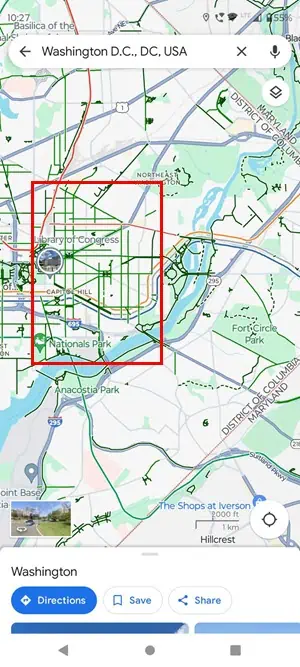
A evo kako Google karte izgledaju u gradu Hanoju gdje značajka Biciklizam nije dostupna:
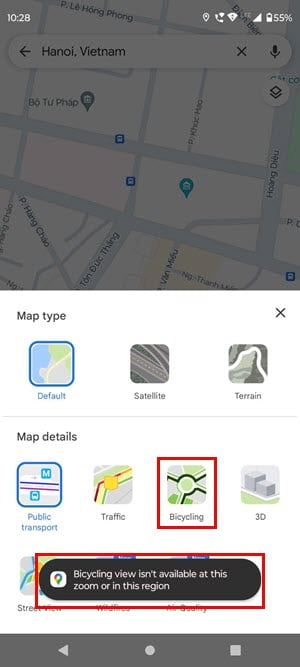
U Safariju ili Google Chromeu:
- Otvoren Google Maps i zadržite kursor iznad Slojevi tipku.
- Na kontekstnom izborniku koji se otvori kliknite na biciklizam.
- Ako ne vidiš biciklizam tamo kliknite na Više slojeva gumb na kontekstnom izborniku.
- Ispod Detalji karte odjeljak, pronađite i odaberite biciklizam.
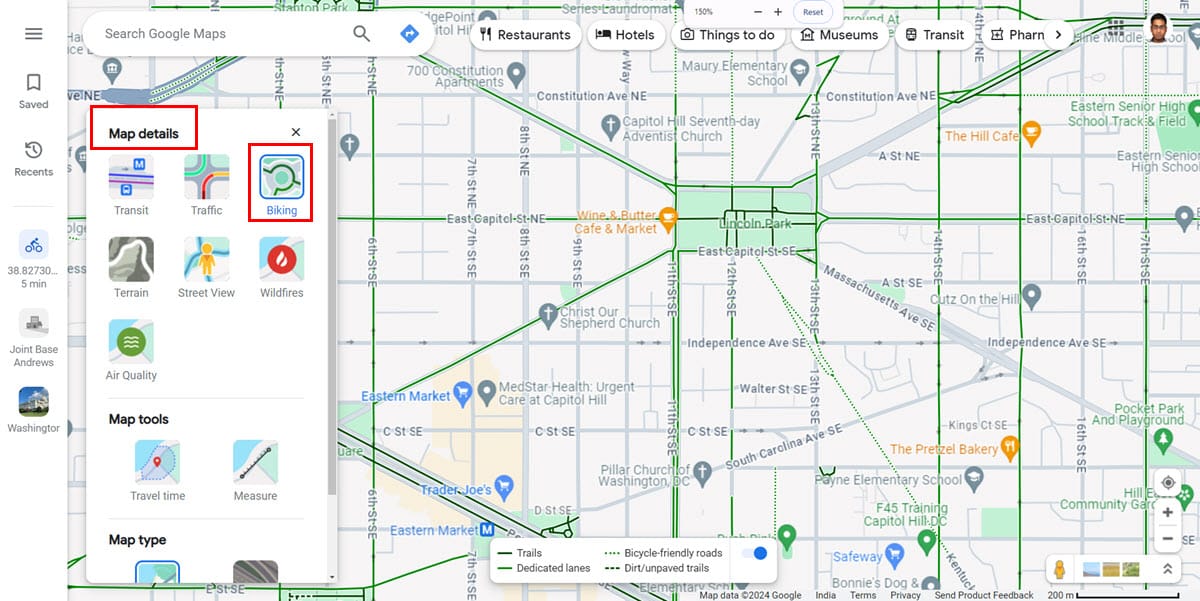
Ako vidite pune ili isprekidane tanke zelene linije, Biciklizam je dostupan. Također, možete vidjeti ikonu Biciklizam u detaljima karte, ali je nećete moći odabrati ako područje nije podržano.
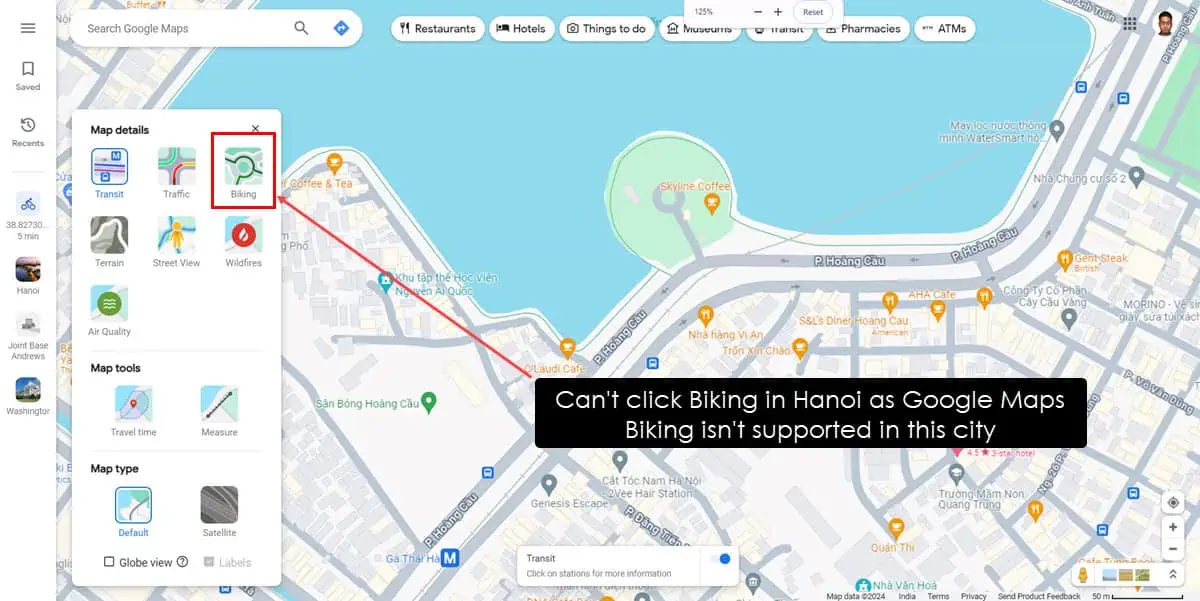
Također pročitajte: Promijenite Google karte u Hodanje
Rješenje 02: Onemogućite izvanmrežne Google karte
Google Maps Bicycling nije podržan na izvanmrežnim kartama.
Na Androidu
- Na izvanmrežnoj karti, prijeđite dvaput prema dolje s vrha zaslona za pristup Zaslon obavijesti.
- Omogućiti Wi-Fi or Mobilni podaci.
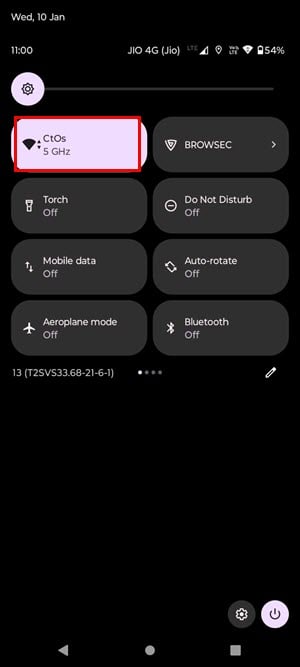
- Prijeđite prstom prema gore dvaput za pristup Google kartama.
- Umanji umanjivanje i zumirati jednom na ciljnoj lokaciji.
- Sada odaberite bilo koju lokaciju na karti. Sada biste trebali vidjeti online Google karte.
Na iOS-u
Jednostavno prijeđite prstom prema dolje iz gornjeg desnog kuta da biste pristupili Kontrolni centar.
Zatim aktivirajte Wi-Fi or Cellular Data. Sada se vratite na Google Maps, i odmah će prikazati online verziju.
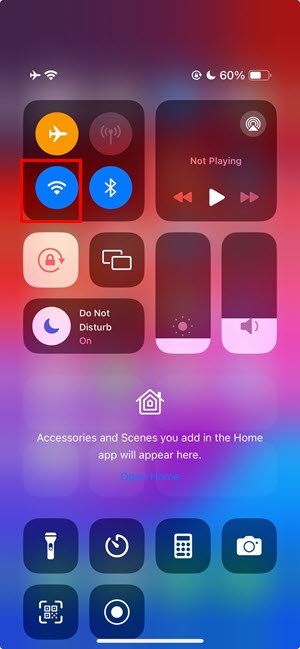
Rješenje 03: Omogućite usluge lokacije
Na Androidu
- Povucite prema dolje s vrha zaslona za pristup Zaslon obavijesti.
- Povucite prema dolje ponovno pronaći više alata.
- Pomaknite se desno na ploči s alatima kako biste pronašli Lokacija tipku.
- Dodirnite ga za aktiviranje GPS značajka.
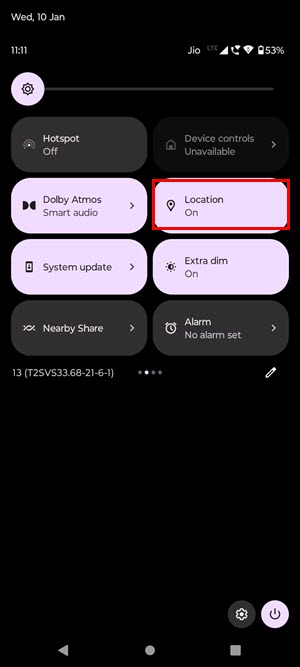
Na iOS-u
- Otvorite iOS Postavke app.
- Pomaknite se prema dolje na popisu postavki da biste ih pronašli Privatnost i sigurnost. Dodirnite to.
- Dodirnite usluge lokacije na vrhu.
- Omogućiti usluge lokacije.
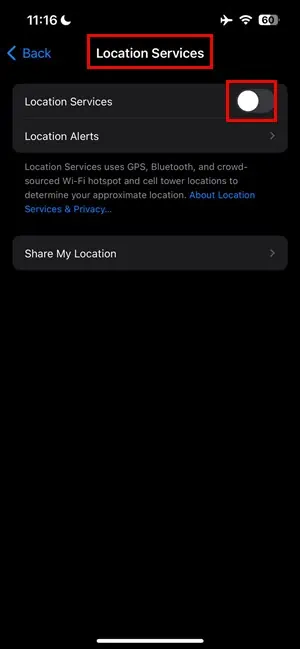
- Popis ikona aplikacija otvorit će se ispod Podijeli moju lokaciju odjeljak.
- Tamo pronađite aplikaciju Google karte i provjerite je li odabrano nešto od sljedećeg:
- Pitaj sljedeći put
- Tijekom korištenja aplikacije
- Uvijek
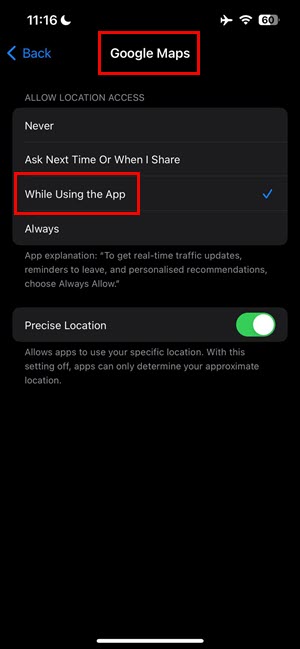
Na Macu
- Kliknite na Logotip Apple u gornji lijevi kut zaslona uređaja.
- Odaberite Postavke sustava (Monterey i ranije) ili Postavke sistema (Ventura ili noviji).
- Na Postavke sustava or Postavke dijaloški okvir, odaberite Sigurnost i zaštita podataka Izbornik.
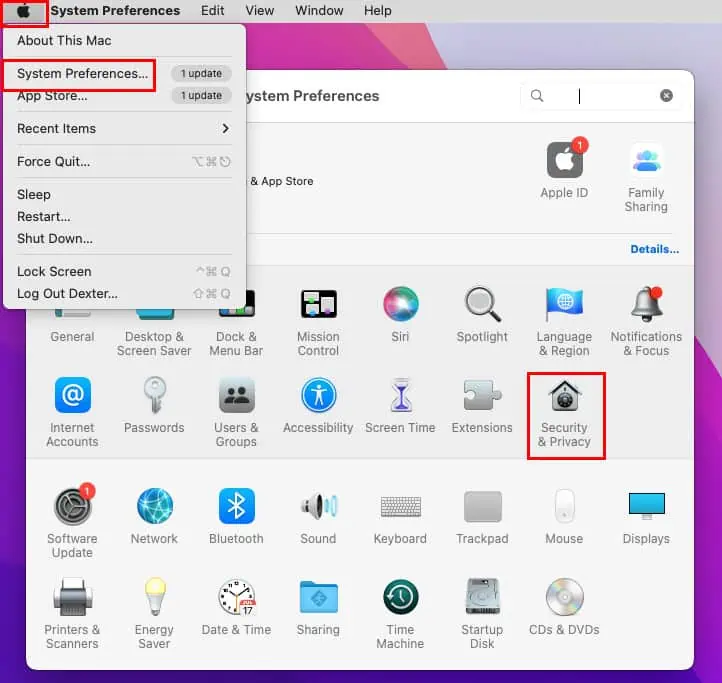
- U novom dijaloškom okviru koji se otvori označite potvrdni okvir za Omogućite vez Usluge.
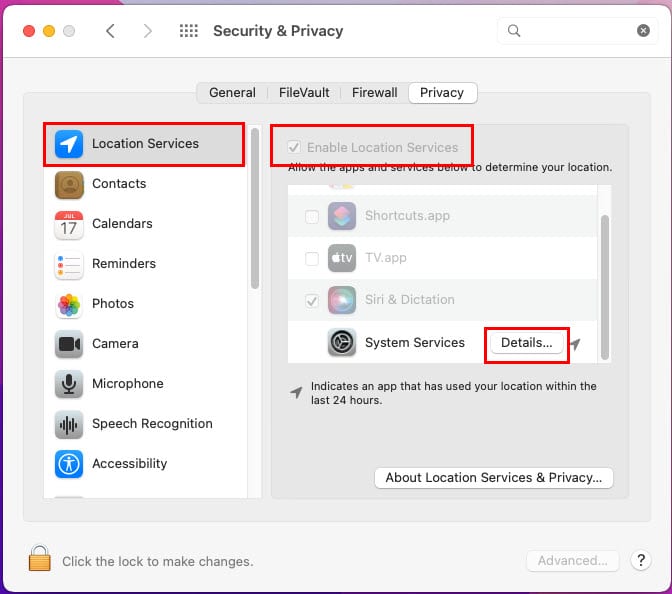
- Kliknite na Detaljnije gumb za Sustav Usluge unos na usluge lokacije.
- Provjerite jesu li označeni svi potvrdni okviri u novom dijaloškom okviru Dopusti usluge sustava…
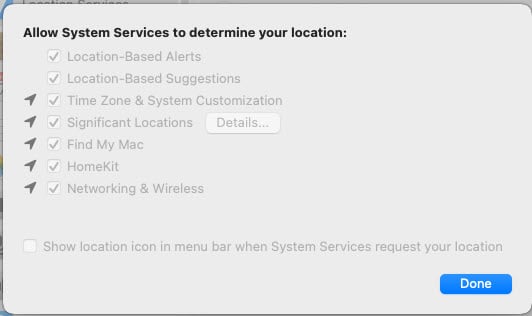
U sustavu Windows
- Pritisni Windows + I tipke zajedno za otvaranje Postavke.
- Traži za Lokacija u Polje za pretraživanje i kliknite na Postavke privatnosti lokacije rezultat pretrage.
- Pritisnite prekidač za Dopustite aplikacijama pristup vašoj lokaciji tipku.
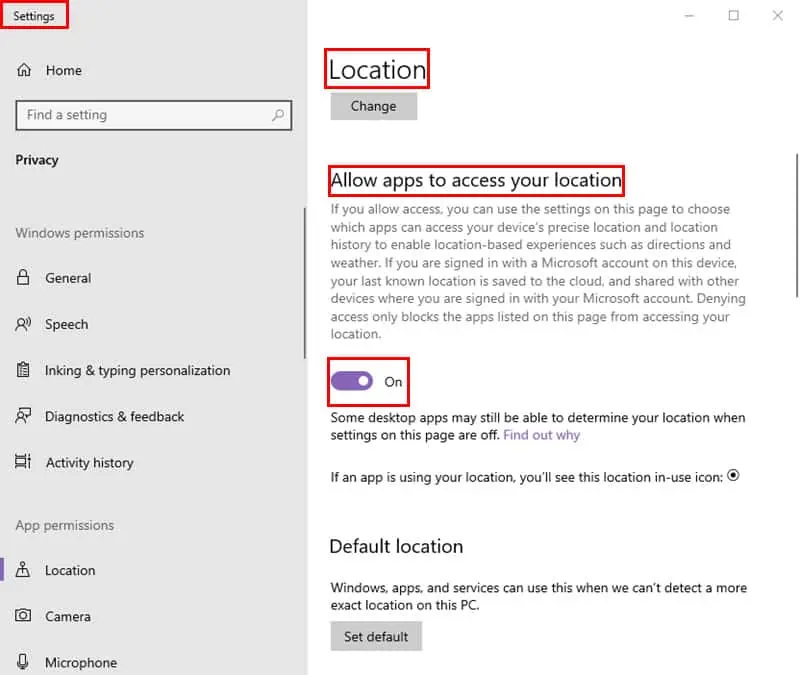
Rješenje 04: Ažurirajte Google karte
Na Androidu
- Otvoren Google Play na svom mobilnom telefonu.
- Dodirnite svoj profilna slika u gornji desni kut zaslona.
- Na Google izborniku dodirnite Upravljanje aplikacijama i uređajima.
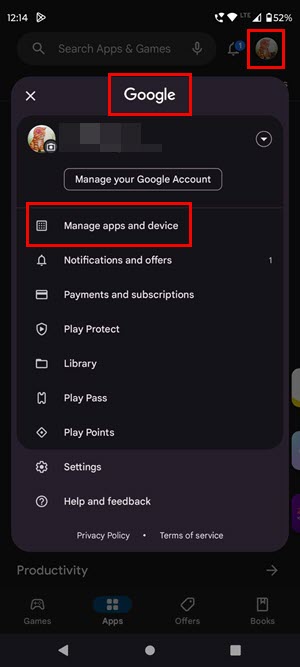
- Na sljedećem zaslonu dodirnite Vidi detalje ispod Dostupna su ažuriranja odjeljak.
- Pomaknite se prema dolje na popisu ažuriranja aplikacija i pogledajte možete li pronaći ažuriranja za Google karte.
- Dodirnite Nadopune gumb u blizini Google Maps.
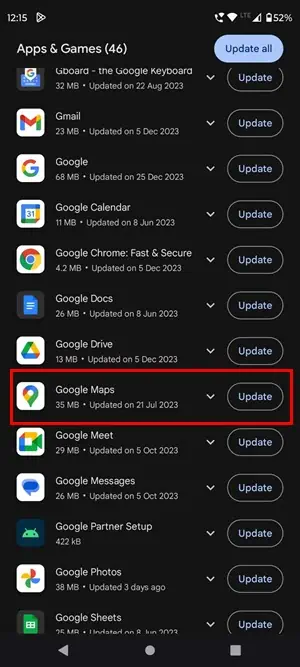
Na iOS-u
- Pokrenite App Store na iPhoneu ili iPadu.
- Dodirnite svoj profilna slika.
- Pomaknite se niz popis ispod Nadolazeća automatska ažuriranja odjeljak.
- Dodirnite Nadopune gumb s desne strane aplikacije Google Maps.

Rješenje 05: Prisilno zaustavite Google karte
Na Androidu
- Dodirnite prebacivač aplikacija or kvadratni gumb jednom.
- Sada biste trebali vidjeti minijaturizirane kartice aplikacija koje su otvorene u pozadini.
- Pomaknite se lijevo ili desno kako biste pronašli Google karte.
- Povucite karticu aplikacije iznad i van zaslona da biste je prisilno zatvorili.
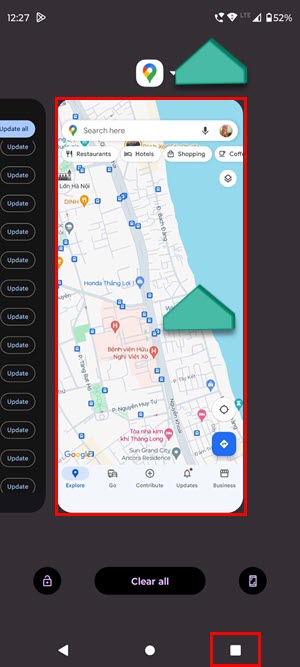
- Lansirati Google Maps opet iz Početni zaslon or App ladica.
Na iOS-u
- Prijeđite prstom prema gore s dna zaslona iPhone ili iPad kako biste otvorili App Switcher zaslon.
- Vidjet ćete a karusel kartica aplikacija.
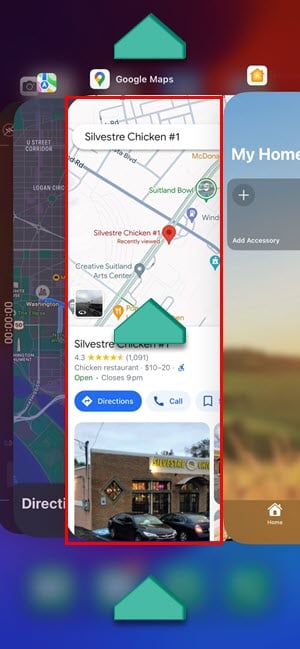
- Prijeđite prstom ulijevo ili udesno da biste se pomicali kroz vrtuljak i pronašli aplikaciju Google karte.
- Odaberite Google karte kartica aplikacije i povucite prema gore zatvoriti ga.
Rješenje 06: Obrišite predmemoriju aplikacije i podatke
Na Androidu
- Dugo dodirnite ikonu aplikacije Google Maps.
- odabrati Informacije o aplikaciji ili (I) ikonu na kontekstnom izborniku.
- Pomaknite se prema dolje da biste pronašli Pohrana i predmemorija i dodirnite ga.
- Slavina Clear cache i Čisto spremište na sljedećem zaslonu.
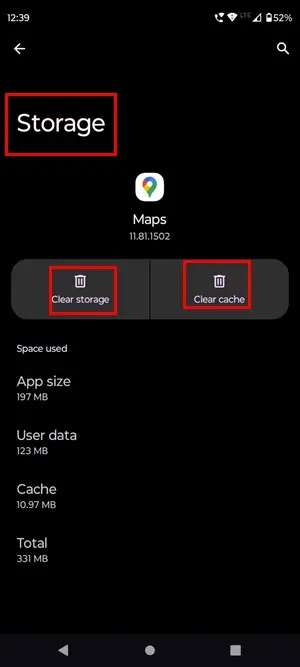
Na iOS-u
- Idi na Google Maps app.
- Dodirnite svoj avatar or profilna slika.
- Odaberite Postavke opcija na Google račun zaslon.
- Pomaknite se do dna i dodirnite i O, uvjeti i privatnost opcija.
- Slavina Obrišite podatke aplikacije na sljedećem zaslonu.
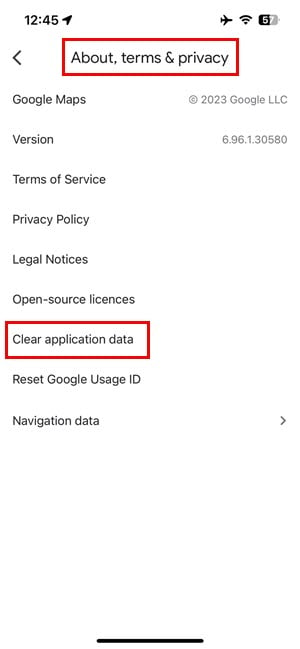
Na Macu
- Kada su Google karte otvorene na Safariju na Macu, kliknite safari opcija na Mac alatna traka.
- Kliknite Postavke (Monterey ili ranije) ili Postavke (Ventura ili novije) na kontekstnom izborniku Safarija.
- A Osnovne informacije dijaloški okvir će se pojaviti.
- Tamo kliknite na napredan Tab.
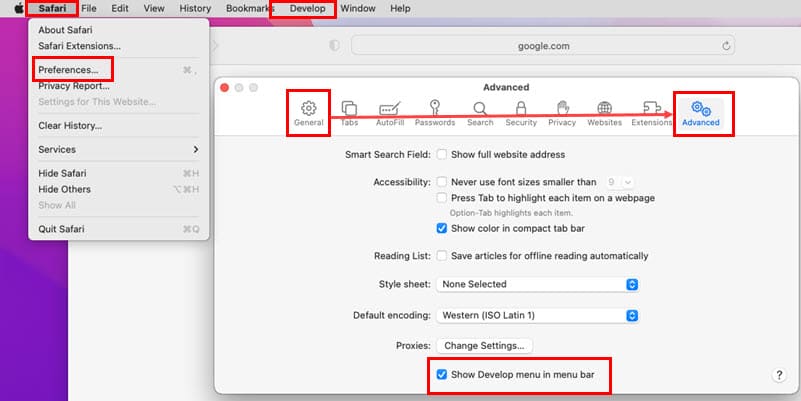
- Označite potvrdni okvir za Prikaz izbornika Razvoj na traci izbornika opcija.
- Kliknite na Razviti gumb na Mac alatnoj traci.
- Odaberite Prazni predmemorije iz kontekstnog izbornika.
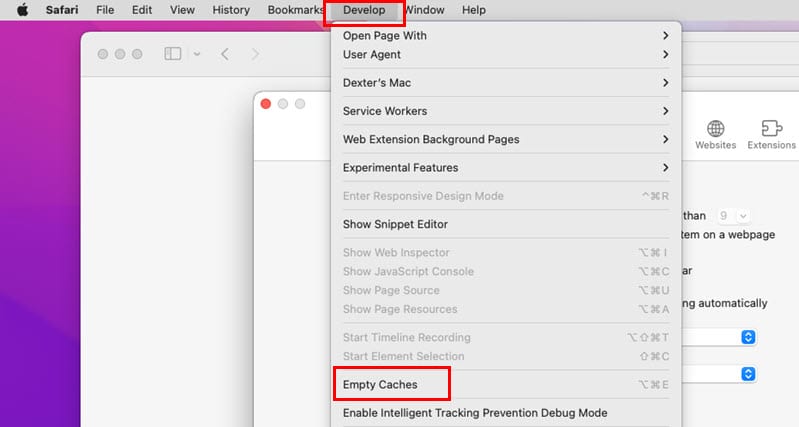
U sustavu Windows
- Kada je Google Chrome otvoren na računalu, pritisnite Ctrl + smjena + Izbrisati donijeti Obriši podatke pregledavanja dijaloški okvir.
- Ako napredan kartica je unaprijed odabrana kartica, idite na osnovni Tab.
- Poništite Povijest pretraživanja.
- Označite sljedeće potvrdne okvire:
- Kolačići i ostali podaci o web-lokaciji
- Spremljene slike i datoteke
- Slavina Vedro datum.
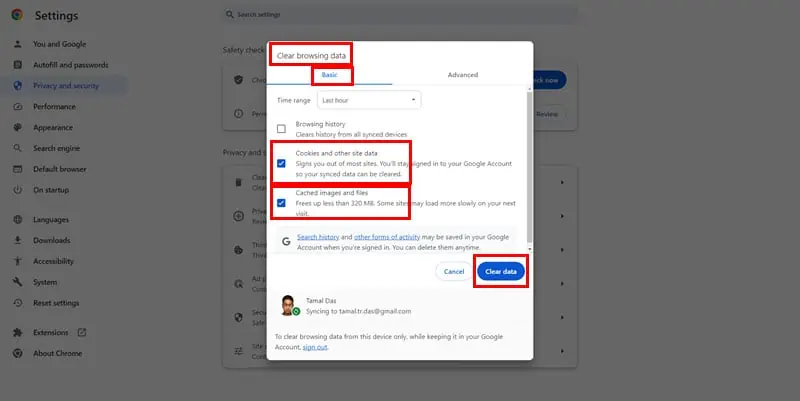
Rješenje 07: Resetirajte Google karte
Na Androidu
- Otvorite Informacije o aplikaciji zaslon za aplikaciju Google karte.
- Dodirnite okomite tri točke ikona u gornji desni kut.
- Odaberite Deinstaliranje ažuriranja iz kontekstnog izbornika koji se otvori.
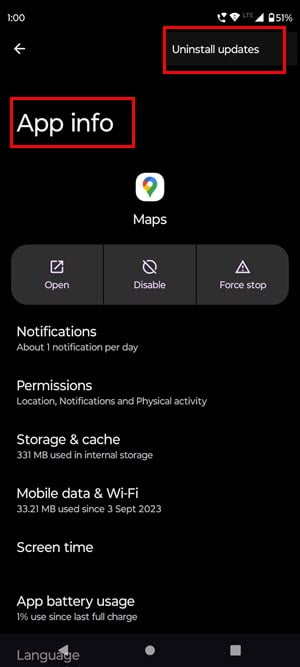
Na iOS-u
- Otvorite Aplikacija Google karte na svom iPhoneu i dodirnite avatar.
- Dodirnite padajući izbornik desno od profilne slike.
- Slavina Upravljanje računima na ovom uređaju.
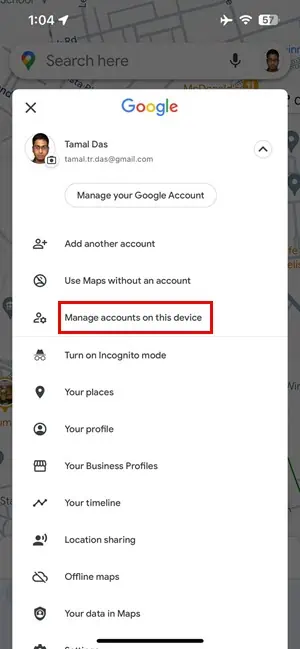
- Na Upravljanje računima zaslon, dodirnite Uklonite s ovog uređaja.
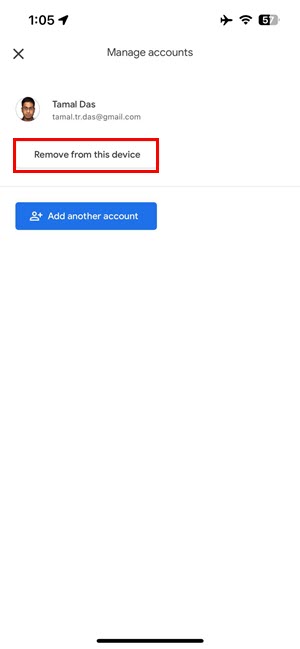
- Nakon što je račun uklonjen, sila blizu Google Maps.
- Ponovno otvorite aplikaciju iz Početni zaslon or Biblioteka aplikacija.
- Ponovno dodirnite avatar i odaberite prijavite se.
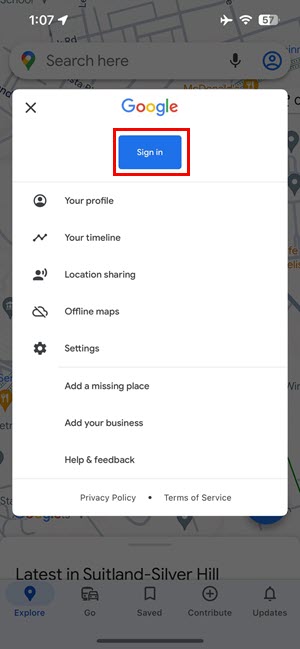
- Slijedite upute na zaslonu da biste se prijavili svojim Google računom.
Na Macu i Windowsima
- Otvorite Google karte na safari or krom.
- Kliknite na profilna slika u gornjem desnom kutu.
- Na Google računi izbornik, kliknite na Odjavite se sa svih računa opcija.
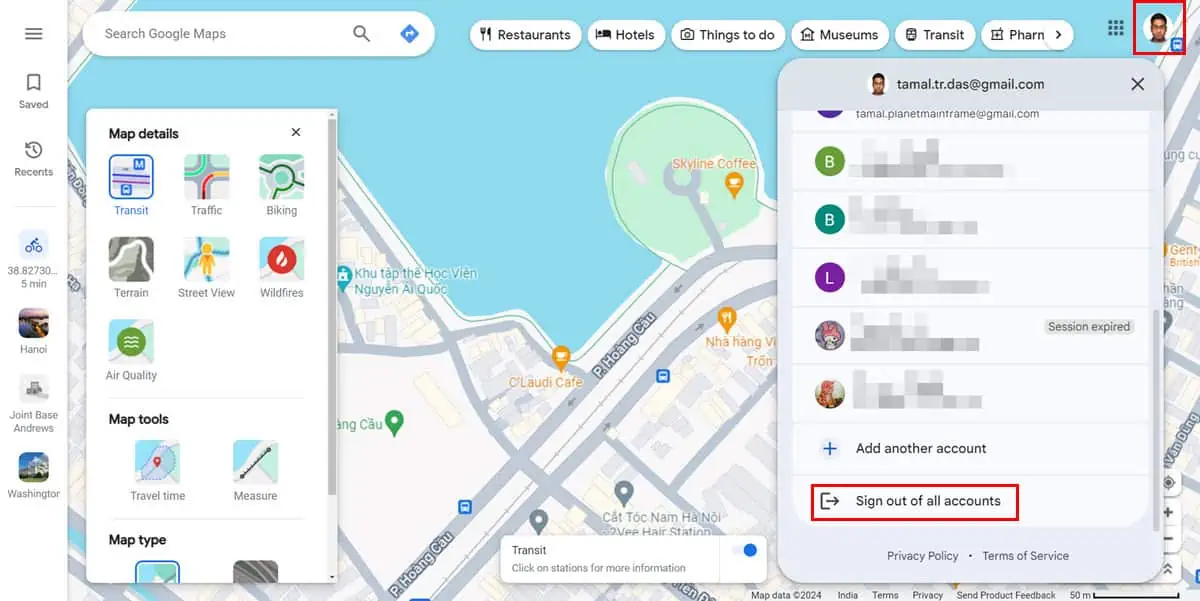
- Sada ponovno učitajte stranicu.
- kliknite Prijavite se u na gumbu gornji desni kut.
- Prijavite se sa svojim Google računi slijedeći upute na zaslonu.
Rješenje 08: Koristite alternativu
Ako ništa od navedenog ne uspije, možete isprobati alternativu Google Maps. U nastavku pronađite nekoliko prijedloga za određene uređaje:
Na Androidu
- Instalirati o Dijeta aplikacija s Google Playa.
- prijavite se u aplikaciju pomoću Googlea, Facebooka ili bilo koje generičke e-pošte.
- Kada uđete u aplikaciju, dodirnite Karte karticu na donjoj traci izbornika.
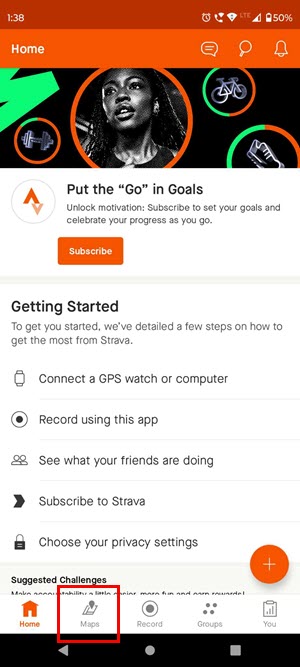
- Potražite lokaciju na karti.
- Dodirnite Pokreni padajući izbornik odmah ispod Traži polje.
- Prebacite se na Vožnja.
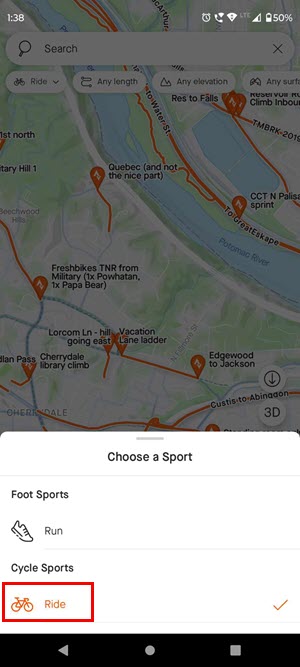
- Strava Maps će istaknuti sve biciklističke staze na karti za odabranu lokaciju.
Na iOS-u i Macu
Apple Maps je najbolja alternativa za iOS ili macOS korisnike. Dolazi sa Biciklistička navigacija za većinu gradova.
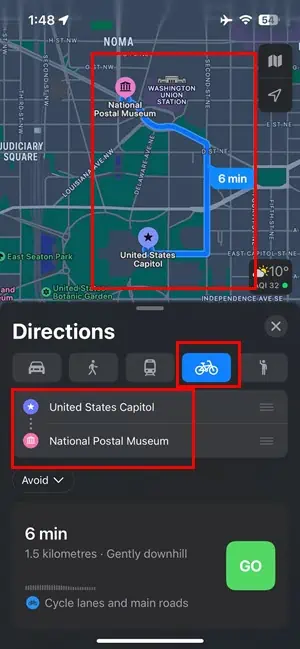
Povezana čitanja:
- Izmjerite udaljenost na Google kartama na iPhoneu
- Google karte ne govore na iPhoneu
- Google karte ne rade na iPhoneu
- Google karte "Ne mogu pronaći put do tamo"
Sada znate kako popraviti da Google Maps ne prikazuje opciju bicikla.
Ako je vaš grad ili mjesto uključeno u program Google Maps Bicycling, trebali biste moći dobiti potrebne upute za vožnju biciklom slijedeći ovaj vodič.
Također, ako znate jedinstven pristup za rješavanje ovog problema, spomenite to u polju za komentare u nastavku.







